|
|
|

CAD Reader-DWG/DXF Viewer نام نرم افزار اندرویدی است که با نصب بر روی گوشی خود قادر خواهید بود تمام فایل های ترسیمی با پسوند dwg و یا dxf را باز کنید و علاوه بر مشاهده ترسیمات درون فایل میتوانید از آن ها ID (مختصات) بگیرید و یا روی آن ها Dimention (اندازه گیری ابعاد) بزنید و یا حتی یک کامنت بصورت نوشته یا عکس بر روی نقشه های خود الصاق کنید. سرعت باز کردن فایل ها توسط این نرم افزار نسبت به دیگر نرم فزار های مشابه بسیار زیاد تر است. همچنین کیفیت گرافیکی عوارض موجود در نقشه توسط این نرم افزار بخوبی حفظ می شود. از دیگر قابلیت های این نرم افزار ساده اما کاربردی این است که کاربر را قادر به مدیریت لایه های موجود در نقشه میکند و کاربر میتواند لایه ها را همچون نرم افزار اتوکد نسخه ویندوز خاموش و روشن کند.
لطفا برای دانلود فایل به ادامه مطلب مراجعه نمایید.
:: برچسبها:
دانلود ,
نرم افزار ,
اندروید ,
اتوکد ,
cad reader ,
auto cad ,
سیویل ,
3d ,
civil3d ,
android ,
نقشه برداری ,
محمد اژدهاکش ,
dwg ,
dxf ,
نقشه ,
,
:: بازدید از این مطلب : 10555
|
امتیاز مطلب : 46128128
|
تعداد امتیازدهندگان : 55
|
مجموع امتیاز : 55
ن : محمد اژدهاکش
ت : جمعه 3 آذر 1396
|
|
|


لیسپ جیست ؟
Auto Lisp یک نوع زبان برنامه نویسی می باشد که با استفاده از آن قابلیت های نرم افزار Auto Cad به صورت قابل ملاحظه ای افزایش می یابد، اگر LISP ها به طور صحیح استفاده شوند قادر خواهیم بود علاوه بر برخورداری از سرعت بسیار بالا در ترسیم، کارهائی نظیر جمع و ضرب در Text های AutoCad، طراحی های تخصصی ،طراحی اجزاء ساختمان،فلوچارت،رسم توابع ریاضی، و مدل سازی برای روش المان محدود وحتی محاسبات مقاومت مصالح انجام دهیم.
توضیحات این برنامه : (Double Extend)
این برنامه به کاربر اجازه می دهد که هر دو انتهای تمام خطوط ، قوس ها و پلی لاین ها را در یک انتخاب با یک مقدار مشخص Extend کنند. (مطابق تصویر متحرک بالا)
نحوه استفاده از لیسپ :
پس از بارگزاری لیسپ (LSP) در اتوکد (نحوه بارگزاری لیسپ در نرم افزار Auto CAD در انتهای پست موجود است.) با تایپ عبارت دستور dex در خط فرمان و زدن کلید اینتر برنامه اجرا می شود و از کاربر مقدار اندازه امتداد دهنده را می پرسد. (نکته : اگر کاربر در این مرحله مقداری را وارد نکند، برنامه مقدار پیشفرض قبلی را بکار می برد.) پس از وارد کردن این مقدار کلید اینتر را بزنید. سپس Object های مورد نظر خود را انتخاب کنید تا به اندازه وارد شده از دو طرف امتداد یابند.
نکته : یکی از مزیت های این لیسپ این است که امتداد Object های سه بعدی هم بصورت سه بعدی امکان پذیر هست.
کاربرد این لیسپ را می توانید در تصویر متحرک زیر مشاهده نمایید.

لطفا برای دانلود لیسپ به ادامه مطلب مراجعه نمایید.
:: برچسبها:
دانلود ,
لیسپ ,
LSP ,
LISP ,
اتوکد ,
سیویل ,
3D ,
Double ,
Extend ,
امتداد ,
دوطرفه ,
دوبله ,
اکستند ,
نقشه برداری ,
مهندسی ,
محمد اژدهاکش ,
نویسنده ,
مطلب ,
نقشه بردارن ,
ایران ,
منبع ,
MI ,
لسپ ,
,
:: بازدید از این مطلب : 6230
|
امتیاز مطلب : 17128
|
تعداد امتیازدهندگان : 45
|
مجموع امتیاز : 45
ن : محمد اژدهاکش
ت : شنبه 1 مهر 1396
|
|
|

لیسپ جیست ؟
Auto Lisp یک نوع زبان برنامه نویسی می باشد که با استفاده از آن قابلیت های نرم افزار Auto Cad به صورت قابل ملاحظه ای افزایش می یابد، اگر LISP ها به طور صحیح استفاده شوند قادر خواهیم بود علاوه بر برخورداری از سرعت بسیار بالا در ترسیم، کارهائی نظیر جمع و ضرب در Text های AutoCad، طراحی های تخصصی ،طراحی اجزاء ساختمان،فلوچارت،رسم توابع ریاضی، و مدل سازی برای روش المان محدود وحتی محاسبات مقاومت مصالح انجام دهیم.
توضیحات این برنامه :
این برنامه کاربر را قادر به محاسبه طول در کل و یا بین دو نقطه در چندین Object متوالی بصورت زنجیره ای می سازد.
نحوه استفاده از لیسپ :
پس از بارگزاری لیسپ در اتوکد (نحوه بارگزاری لیسپ در نرم افزار Auto CAD در انتهای پست موجود است.) با اجرای دستور chainlen در خط فرمان اتوکد،ابتدا کاربر را وادار به انتخاب Object و یا Object ها می نماید، این انتخاب ممکن است هر مجموعه ای از اشیاء هندسی را شامل شود،(خط ، پلیلاین ، قوس و ...) و ممکن است شامل زنجیره های متعدد از Object های متصل، و یا بدون اتصال باشد.
پس از انتخاب Object ، کاربر قادر است با مشخص نمودن دو نقطه مجزا واقع در هر Object، یا با دو نقطه واقع در یک Object فاصله بین آن دو نقطه را بصورت پیوسته محاسبه نماید و در خط فرمان نمایش دهد. طول نمایش داده شده به واحد تنظیم شده در Unit اتوکد می باشد.
کاربرد این لیسپ را می توانید در تصویر متحرک زیر مشاهده نمایید.
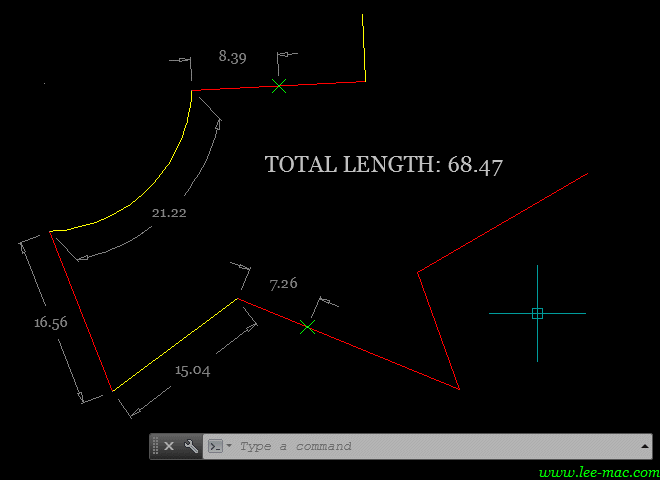
برای دانلود فایل به ادامه مطلب مراجعه نمایید.
:: برچسبها:
دانلود ,
لیسپ ,
طول ,
زنجیره ,
ای ,
Chain ,
Length ,
chainlen ,
نقشه ,
برداری ,
اتوکد ,
سیویل ,
3D ,
Civil ,
Auto ,
CAD ,
محمد ,
اژدهاکش ,
,
:: بازدید از این مطلب : 14472
|
امتیاز مطلب : 16
|
تعداد امتیازدهندگان : 7
|
مجموع امتیاز : 7
ن : محمد اژدهاکش
ت : سه شنبه 14 دی 1395
|
|
|
دانلود رایگان LSP ایجاد مارکر ارتفاع در محیط اتوکد و سیویل 3D
با استفاده از این لیسپ می توانید به راحتی و با تنها یک کلیک ساده
مارکر ارتفاعی را بصورت دینامیک در روی نقشه خود ایجاد نمایید.
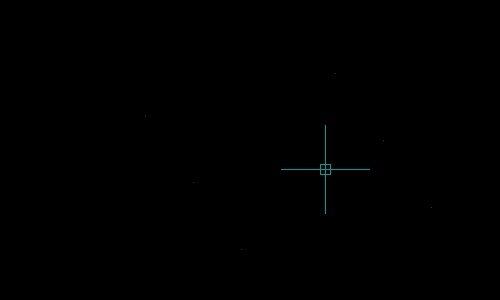
نحوه استفاده از لیسپ:
ابتدا فایل لیسپ را از طریق لینک موجود در پایین این پست دانلود نمایید. سپس لیسپ را در محیط اتوکد بارگزاری کنید.
آموزش بارگزاری لیسپ در محیط اتوکد (و به طور کل اتودسک) در پایان پست موجود است.
پس از بارگزاری لیسپ در اتوکد میتوانید از لیسپ استفاده نمایید. برای این کار می باید آن را فراخوانی کنید.
برای فراخوانی این لیسپ کافسیت عبارت em را در خط فرمان تایپ کنید و کلید ENTER را بفشارید تا برنامه اجرا شود.
زمانی که حالت نشان گر تغییر کرد شما می توانید با نشان گر موس در روی محل های مورد نظر رفته و با کلیک چپ یک مارکر جدید ایجاد نمایید.
توجه : اندازه فونت نوشتار مقدار ارتفاع و میزان افست عدد از علامت مارکر و همچنین سایز خود مارکر همگی با توجه به اندازه پیشفرض در خود سیستم و نرم افزار تنظیم می شوند.
یعنی برای تغییر فونت نوشتار و سایز مارکر و میزان افست عدد و علامت می باید از قسمت Properties اقدام نمایید.
حجم فایل : 2.52 کیلوبایت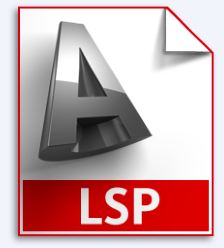
پسورد فایل : بدون پسورد
فرمت فایل : Lsp
نام دستور اجرایی در خط فرمان : em
برای دانلود فایل و همچنین آموزش نحوه استفاده از آن به ادامه مطلب مراجعه نمایید.
:: برچسبها:
دانلود ,
رایگان ,
لیسپ ,
lsp ,
lisp ,
اتوکد ,
اتودسک ,
سیویل ,
تری ,
دی ,
3 ,
D ,
civil ,
auto ,
cad ,
ایجاد ,
مارکر ,
نشان ,
گر ,
ارتفاع ,
دینامیک ,
بصورت ,
شماتیک ,
نمایشی ,
افست ,
سایز ,
فونت ,
عدد ,
ارتفاعی ,
ارتفاع ,
نقطه ,
تنها ,
با ,
یک ,
کلیک ,
محیط ,
مهندسی ,
نقشه ,
برداری ,
محمد ,
اژدهاکش ,
,
:: بازدید از این مطلب : 19772
|
امتیاز مطلب : 14
|
تعداد امتیازدهندگان : 8
|
مجموع امتیاز : 8
ن : محمد اژدهاکش
ت : دو شنبه 17 اسفند 1394
|
|
|
دانلود Lisp رسم Grid در نرم افزار اتوکد و سیویل 3D
با استفاده از این لیسپ می توانید به راحتی با معرفی تعداد سطر و ستون ها شبکه مورد نظر خود را رسم نمایید.
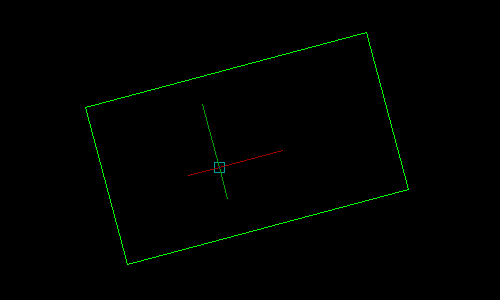
نحوه استفاده از لیسپ:
ابتدا فایل لیسپ را از طریق لینک موجود در پایین این پست دانلود نمایید.سپس لیسپ را در محیط اتوکد بارگزاری نمایید.
آموزش بارگزاری لیسپ در اتوکد در پایان پست موجود است.
پس از بارگزاری لیسپ در اتوکد میتوانید از لیسپ استفاده نمایید.برای این کار می باید آن را فراخوانی کنید.
فراخوانی این برنامه به دو صورت می باشد:
1- اگر عبارت 'DGrid' مخف عبارت Draw Grid در خط فرمان صدا زده شود.لیسپ بصورت استاندارد اجرا شده و قابلیت های استاندارد نرم افزار اتوکد همچون Object Snap-Tracking-Orthomo و... فعال باقی می مانند.
2- اگر عبارت 'DGridD' مخفف عبارت Draw Grid Dynamic در خط فرمان اجرا شود.برنامه یک شبکه گراید را بصورت نمایشی بین دو نقطه معرفی شده نشان میدهد.که البته بیشتر قابلیت های اتوکد همچون Tracking-Orthomo غیر فعال می گردند.
این برنامه همیشه تعداد سطر و ستون آخرین شبکه رسم شده را بصورت پیش فرض ذخیره میکند و در رسم بعدی اگر مقداری برای این دو متغیر معرفی نگردد از مقدار پیش فرض استفاده میکند.
با دانلود این لیسپ هر دو حالت دینامیک و استاندارد را دارا خواهید بود.
حجم فایل : 8.74 کیلوبایت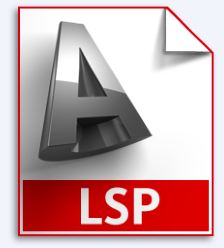
فرمت فایل : Lisp
پسورد فایل : بدون پسورد
نام دستور اجرایی در خط فرمان : DGrid/DGridD (دینامیک/استاندارد)
برای دانلود فایل و همچنین آموزش نحوه استفاده از آن به ادامه مطلب مراجعه نمایید.
:: برچسبها:
دانلود ,
رایگان ,
لیسپ ,
گراید ,
شبکه ,
برنامه ,
اتوکد ,
سیویل ,
تری ,
دی ,
Lisp ,
Auto ,
CAD ,
Civil ,
3 ,
d ,
lsp ,
free ,
download ,
نقشه ,
برداری ,
محمد ,
اژدهاکش ,
مهندسی ,
گراید ,
grid ,
Grid ,
,
:: بازدید از این مطلب : 30975
|
امتیاز مطلب : 28
|
تعداد امتیازدهندگان : 8
|
مجموع امتیاز : 8
ن : محمد اژدهاکش
ت : پنج شنبه 8 بهمن 1394
|
|
|
توپولوژی چیست؟ ? What is Topology
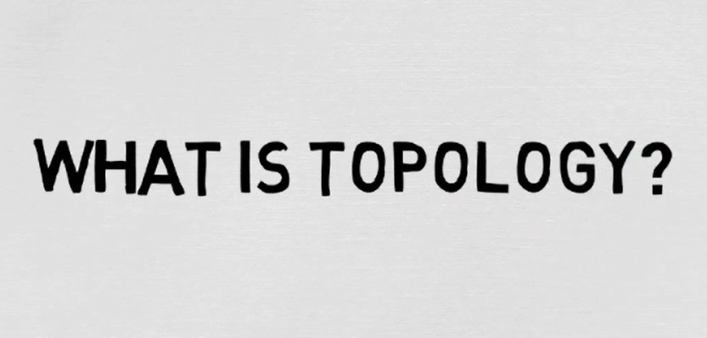
این ویدیو با ذکر مثالی ساده به بیان مفهوم توپولوژی در جی آی اس می پردازد.
(ترجمه شده به فارسی)
برای مشاهده ویدیو به ادامه مطلب مراجعه نمایید.
:: برچسبها:
توپولوژی ,
چیست ,
؟ ,
? ,
What ,
is ,
Topology ,
GIS ,
gis ,
جی ,
آی ,
اس ,
جی ,
ای ,
اس ,
اتوکد ,
cad ,
Auto CAD ,
رابطه ,
بین ,
اشیاء ,
قطعه ,
ملک ,
ترجمه ,
فارسی ,
فیلم ,
ویدیو ,
محمد ,
اژدهاکش ,
نوشته ,
مترجم ,
مهندس ,
نقشه ,
برداری ,
زمین ,
,
:: بازدید از این مطلب : 7530
|
امتیاز مطلب : 21
|
تعداد امتیازدهندگان : 5
|
مجموع امتیاز : 5
ن : محمد اژدهاکش
ت : سه شنبه 6 بهمن 1394
|
|
|
دانلود لیسپ برچسب مساحت (Area Label)
با استفاده از این Lisp می توانید جدولی متشکل از برچسب (نام) و مساحت پلیگون های مختلف ایجاد کنید.
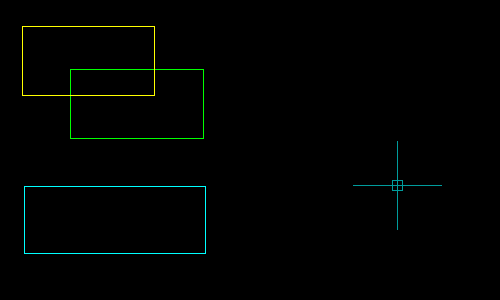
نحوه استفاده از لیسپ:
ابتدا فایل لیسپ را از طریق لینک موجود در پایین این پست دانلود نمایید.سپس لیسپ را در محیط اتوکد بارگزاری نمایید.
آموزش بارگزاری لیسپ در اتوکد در پایان پست موجود است.
پس از بارگزاری لیسپ در اتوکد میتوانید از لیسپ استفاده نمایید.برای این کار می باید آن را فراخوانی کنید.
جهت فراخوانی برنامه عبارت AT را در خط فرمان تایپ نمایید و کلید Enter را بزنید.حال با کلیک در یک محل دلخواه از محیط ترسیم نرم افزار مکان ایجاد جدول را مشخص کنید.
سپس می باید پلیگون را معرفی نمایید.برای این کار با نشان گر موس بر روی لبه پلیگون مورد نظر کلیک کنید.
مشاهده خواهید کرد که یک Lable در مرگز پلیگون و همچنین یک ردیف جدید متشکل از مساحت و اسم Lable در جدول ایجاد می شود .
این تنها یکی از چندین کاربرد این Lisp می باشد.
حجم فایل : 18.8 کیلوبایت
فرمت فایل : Lisp
پسورد فایل : بدون پسورد
نام دستور اجرایی در خط فرمان : AT
برای دانلود فایل و همچنین آموزش نحوه استفاده از آن به ادامه مطلب مراجعه نمایید.
:: برچسبها:
دانلود ,
رایگان ,
لیسپ ,
برچسب ,
مساحت ,
Lable ,
Area ,
اتوکد ,
سیویل ,
3 ,
دی ,
AUTO ,
CAD ,
CIVIL ,
3D ,
LISP ,
مساحت ,
AREA ,
محمد ,
اژدهاکش ,
برچسب ,
لیبل ,
LABLE ,
نقشه ,
برداری ,
,
:: بازدید از این مطلب : 35226
|
امتیاز مطلب : 45
|
تعداد امتیازدهندگان : 14
|
مجموع امتیاز : 14
ن : محمد اژدهاکش
ت : چهار شنبه 30 دی 1394
|
|
|
آموزش نحوه عکس گرفتن از محیط نرم افزار اتوکد و اتوکد سیویل 3D
برای تهیه اسکرین شات از عوارض خاص موجود در محیط اتوکد کافیست مراحل زیر را اجرا کنید:
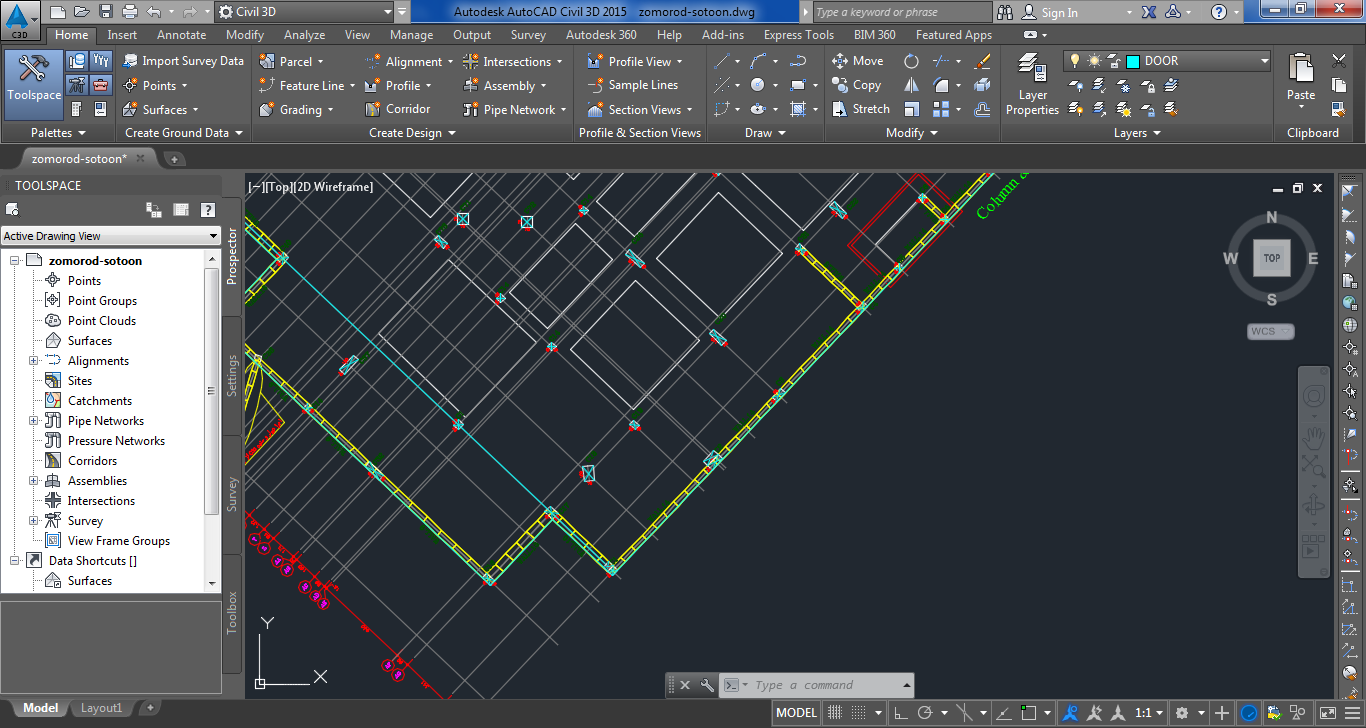
برای مشاهده کل متن به ادامه مطلب بروید.
:: برچسبها:
آموزش ,
نحوه ,
عکس ,
گرفتن ,
از ,
محیط ,
نرم ,
افزار ,
اتوکد ,
و ,
اتوکد ,
سیویل ,
3D ,
با ,
ورژن ,
های ,
مختلف ,
کلمه ,
کلیدی ,
ذخیره ,
PNG ,
فرمت ,
کاربردی ,
آموزشی ,
یادگیری ,
مهندسی ,
سازمان ,
نقشه ,
برداری ,
محمد ,
دانشجو ,
اژدهاکش ,
اتودسک ,
مهندس ,
کشور ,
:: بازدید از این مطلب : 21334
|
امتیاز مطلب : 25
|
تعداد امتیازدهندگان : 9
|
مجموع امتیاز : 9
ن : محمد اژدهاکش
ت : جمعه 6 آذر 1394
|
|
|
برنامه ای برای ایجاد جدول مختصات نقاط به صورت خودکار (لیسپ)
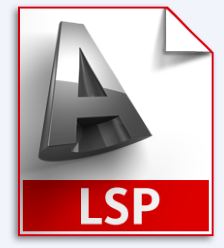
در زیر برنامهای کاربردی برای ایجاد جدول مختصات نقاط در ترسیم جاری در اختیار شما دوستان قرار گرفته است.
پیش از اجرای این برنامه باید به این نکته توجه نمود که اعداد و نوشتههای سرستون جدولی که ایجاد میشود با سبک نوشتاری جاری ایجاد میشود پس این سبک را به صورتی که نیاز دارید
تنظیم کنید. پس از اجرای دستور ابتدا باید محل گوشه سمت چپ و بالای جدول را با کلیک کردن مشخص نمود سپس شماره نقطهموردنظر را وارد کرد و بعدازآن روی محل نقطه موردنظر کلیک نمود تا مختصات آن در جدول درج شود مانند شکل زیر.
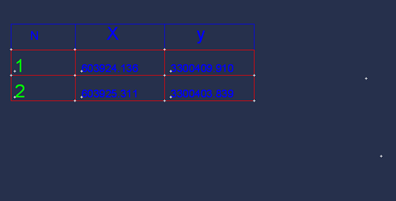
برای اجرای این برنامه پس از دریافت و بارگذاری برنامه روی نرم افزار اتودسک خود، کافیست در خط فرمان (Command Line) نام اجرای برنامه که در خط تعریف برنامه (defun)، نوشته شده است و اینتر کنند. نامه این برنامه برای اجرا COORT است.
فرمت فایل : lsp
حجم فایل : 2.19 کیلو بایت
برای دانلود لیسپ و آموزش نحوه بارگزاری آن در نرم افزار اتوکد به ادامه مطلب بروید.
:: برچسبها:
برنامه ,
ای ,
برای ,
ایجاد ,
جدول ,
مختصات ,
نقاط ,
به ,
صورت ,
خودکار ,
رایگان ,
دانلود ,
لیسپ ,
اتوماتیک ,
اتوکد ,
سیویل ,
:: بازدید از این مطلب : 68860
|
امتیاز مطلب : 31
|
تعداد امتیازدهندگان : 8
|
مجموع امتیاز : 8
ن : محمد اژدهاکش
ت : یک شنبه 6 ارديبهشت 1394
|
|
|
دانلود لیسپ وارد کردن اتوماتیک عدد در اتوکد
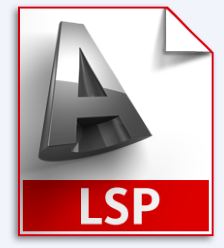
لیسپ جیست ؟
Auto Lispیک نوع زبان برنامه نویسی می باشد که با استفاده از آن قابلیت های نرم افزار Auto Cad به صورت قابل ملاحظه ای افزایش می یابد، اگر LISP ها به طور صحیح استفاده شوند قادر خواهیم بود علاوه بر برخورداری از سرعت بسیار بالا در ترسیم، کارهائی نظیر جمع و ضرب درText های AutoCad، طراحی های تخصصی ،طراحی اجزاء ساختمان،فلوچارت،رسم توابع ریاضی، و مدل سازی برای روش المان محدود وحتی محاسبات مقاومت مصالح انجام دهیم.
راهنمای استفاده :
ابتدا فایل لیسپ را از منوی Tools در menu bar (قسمت load Applications) وارد نموده و همپنین در قسمت Startup suite نیز آن رامعرفی کنید.
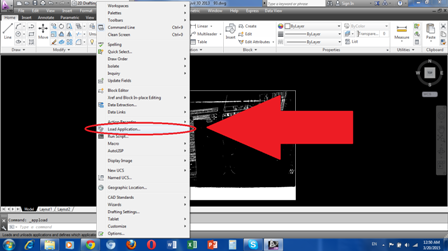
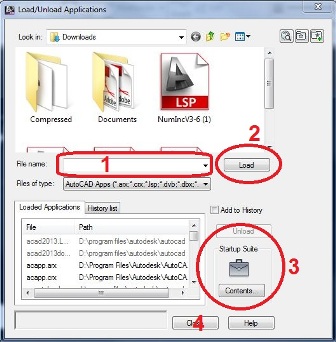
حال برای استفاده از برنامه در محیط نرم افزار می باید دستور numinc را درقسمت خط فرمان تایپ نمایید و کلید اینتر را بزنید.
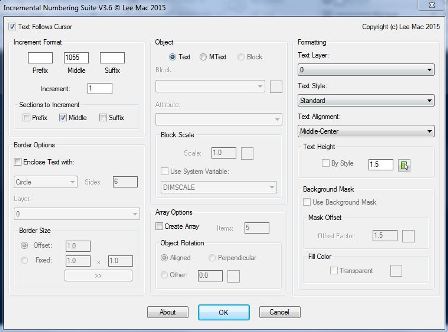
سپس در پنجره باز شده تنظیماتی از قبیل اولین عدد و یا پلکان افزایش آن یا نوع پیشوند و پسوند و یا حتی محل قرار گرفتن عدد راانجام دهید.ازم بذکر است شما قادر خوهید بودتا لایه نوشتار اعداد و اندازه فونت آن ها را نیز تنظیم نمایید.حال گزینه ok را بزنید.کافیست نشان گر مس را به محل دلخواه خود برده و کلیک کنید و اعداد بترتیب و البته بسرعت تایپ شوند.
فرمت فایل : lsp (برنامه اتوکدی)
حجم فایل : 289 کیلو بایت
برای دانلود به ادامه مطلب بروید .
:: برچسبها:
دانلود ,
لیسپ ,
اتوماتیک ,
وارد ,
کردن ,
عدد ,
در ,
اتوکد ,
numinc ,
v3 ,
سیویل ,
برنامه ,
اعداد ,
نقشه ,
نقشه بردار ,
نقشه برداری ,
دانشکده ,
کارتوگرافی ,
رسم ,
حجم ,
زیاد ,
سریع ,
:: بازدید از این مطلب : 34608
|
امتیاز مطلب : 25
|
تعداد امتیازدهندگان : 8
|
مجموع امتیاز : 8
ن : محمد اژدهاکش
ت : پنج شنبه 28 اسفند 1393
|
|
|
نرم افزار تایپ فارسی در محیط اتوکد و سیویل 3D
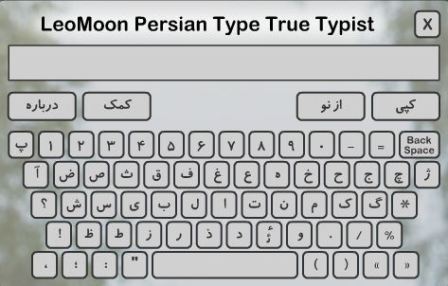
با دانلود و نصب این نرم افزار میتوانید با فونت دلخواه خود در محیط نرم افزار اتوکد سیویل 3D به راحتی تایپ نمایید.
فرمت فایل : exe (فایل قابل نصب بر روی سیستم رایانه)
حجم فایل : 12.9 مگابایت
برای دانلود این نرم افزار کاربردی و مطالعه نحوه استفاده از آن به ادامه مطلب بروید.
:: برچسبها:
نرم افزار ,
تایپ ,
فارسی ,
در ,
محیط ,
اتوکد ,
و ,
سیویل ,
3D ,
فارسی نویس ,
محمد ,
اژدهاکش ,
:: بازدید از این مطلب : 20516
|
امتیاز مطلب : 46
|
تعداد امتیازدهندگان : 13
|
مجموع امتیاز : 13
ن : محمد اژدهاکش
ت : سه شنبه 28 بهمن 1393
|
|
|
با دانلود فایل زیر می توانید به تمامی فونت های مورد نیاز برای نرم افزار Autocad دسترسی پیدا کنید
برای دانلود فونت ها به ادامه مطلب بروید .
فرمت:rar
بعد از دانلود فایل را از حالت فشرده خارج کنید و سپس در پوشه Font نرم افزار Autocad کپی کنید.
:: برچسبها:
فونت ,
فاسی ,
اتوکد ,
:: بازدید از این مطلب : 11967
|
امتیاز مطلب : 17
|
تعداد امتیازدهندگان : 5
|
مجموع امتیاز : 5
ن : محمد اژدهاکش
ت : دو شنبه 6 بهمن 1393
|
|
|
:: برچسبها:
علائم ,
شمال ,
اتوکد ,
سیویل ,
3D ,
:: بازدید از این مطلب : 8273
|
امتیاز مطلب : 13
|
تعداد امتیازدهندگان : 4
|
مجموع امتیاز : 4
ن : محمد اژدهاکش
ت : دو شنبه 6 بهمن 1393
|
|
|
صفحه قبل 2 3 4 5 ... 13 صفحه بعد
|
|
|
